《叛乱沙漠风暴》相关最新攻略资讯:叛乱沙漠风暴游戏怎么优化 游戏性能优化教学指南,资讯来源于叛乱沙漠风暴。
正式版本已经登陆steam平台,除了优化问题外,发售当日好评率还是非常高的,为了帮助小伙伴们游戏流畅度的体验,这里给大家带来了“ColdCode ”分享的叛乱沙漠风暴游戏性能优化教学指南,一起看下具体的操作吧。

游戏性能优化教学指南
本指南存在的意义是:
1) 不改变现有硬件资源。
2) 符合官方游戏规则。
3) 不使用第三方工具程序。
4) 提升你的游戏流畅度体验。
具体操作如下:
第一步:彻底关闭并结束游戏进程 ( 如果有开启的话 )
第二步:按下 Windows 快捷键组合 [ Win ] + [ R ] , 会出现一个 [ 运行 ] 窗口。
第三步:在运行窗口中, 粘贴下面一行命令, 并回车
%LOCALAPPDATA%\Insurgency\Saved\Config\WindowsClient\Engine.ini
* 如需还原到官方原始配置。
* 请先彻底关闭并结束游戏进程。
* 再在运行窗口中, 粘贴下面一行命令, 并回车
%LOCALAPPDATA%\Insurgency\Saved\Config\WindowsClient\
* 进入该文件夹之后, 然后删除里面的 [ Engine.ini ] 文件, 重新运行游戏, 即可恢复官方默认设置。
第四步:在打开的 [ Engine.ini ] 文本文档窗口中,按下 Windows 快捷键组合 [ Ctrl ] + [ A ] , 删除清空整个文本内容, 并保存 ( 不要关闭窗口 )

第五步:在打开的 [ Engine.ini ] 文本文档窗口中, 完整粘贴下列内容: ( 注意结尾部分 )
[Core.System]
Paths=../../../Engine/Content
Paths=%GAMEDIR%Content
Paths=../../../Insurgency/Plugins/Wwise/Content
Paths=../../../Engine/Plugins/Editor/CryptoKeys/Content
Paths=../../../Engine/Plugins/Enterprise/DatasmithContent/Content
Paths=../../../Engine/Plugins/Media/MediaCompositing/Content
[/script/engine.engine]
bUseVSync=false
MaxPixelShaderAdditiveComplexityCount=128
MaxES2PixelShaderAdditiveComplexityCount=45
IdealLightMapDensity=0.02
MaxLightMapDensity=0.05
[/script/engine.garbagecollectionsettings]
TimeBetweenPurgingPendingKillObjects=15
[/script/engine.renderersettings]
r.SkeletalMeshLODBias=10
r.MotionBlurQuality=0
r.AmbientOcclusionMipLevelFactor=0.0
r.AmbientOcclusionMaxQuality=0
r.AmbientOcclusionLevels=0
r.AmbientOcclusionRadiusScale=0.0
r.DefaultFeature.Bloom=False
r.DefaultFeature.AmbientOcclusion=False
r.DefaultFeature.AmbientOcclusionStaticFraction=False
r.DefaultFeature.AutoExposure=False
r.DistanceFieldAO=0
r.VolumetricFog=0
r.VolumetricFog.GridPixelSize=0
r.VolumetricFog.GridSizeZ=0
r.AllowLandscapeShadows=0
r.LightMaxDrawDistanceScale=0
r.ParticleLightQuality=0
r.LightPropagationVolume=0
r.ReflectionEnvironment=0
r.MSAA.CompositingSampleCount=1
r.ViewDistanceScale=0.6
r.PostProcessAAQuality=0
r.BlurGBuffer=0
r.DepthOfFieldQuality=0
r.RenderTargetPoolMin=5
r.LensFlareQuality=0
r.SceneColorFringeQuality=0
r.BloomQuality=0
r.FastBlurThreshold=0
r.Upscale.Quality=0
r.Tonemapper.GrainQuantization=0
r.TonemapperQuality=0
r.LightShaftQuality=0
r.RefractionQuality=0
r.Shadow.MaxResolution=2
r.Shadow.DistanceScale=0.001
r.Shadow.CachedShadowsCastFromMovablePrimitives=0
r.ShadowQuality=0
r.Shadow.CSM.MaxCascades=1
r.Shadow.RadiusThreshold=0.1
r.Shadow.CSM.TransitionScale=0
r.LPV.RSMResolution=4
r.Streaming.MipBias=0
r.Streaming.PoolSize=2000
r.FinishCurrentFrame=0
r.MaxAnisotropy=8
r.TranslucencyLightingVolumeDim=6
r.SSR=0
r.SceneColorFormat=2
r.DetailMode=0
r.TranslucencyVolumeBlur=0
r.SSS.Scale=0
r.SSS.SampleSet=0
r.SSS.Quality=0
r.SSS.HalfRes=1
r.GBufferFormat=3
r.VirtualTexture=1
r.VirtualTextureReducedMemory=1
s.AsyncLoadingThreadEnabled=1
r.MaterialQualityLevel=0
r.Filter.SizeScale=0.2
r.setres=640x480wf
r.Tonemapper.Sharpen=0.1
r.TonemapperGamma=2.5
r.DeferSkeletalDynamicDataUpdateUntilGDME=1
r.DeferUniformBufferUpdatesUntilVisible=1
r.DoInitViewsLightingAfterPrepass=1
r.SkinCache.Mode=1
r.ClearWithExcludeRects=2
r.CreateShadersOnLoad=1
r.OptimizeForUAVPerformance=1
[ConsoleVariables]
AllowAsyncRenderThreadUpdates=1
AllowAsyncRenderThreadUpdates=1
AllowAsyncRenderThreadUpdatesDuringGamethreadUpdates=1
AllowAsyncRenderThreadUpdatesDuringGamethreadUpdates=1
AllowAsyncRenderThreadUpdatesEditor=1
AllowAsyncRenderThreadUpdatesEditor=1
r.DeferSkeletalDynamicDataUpdateUntilGDME=1
r.DeferUniformBufferUpdatesUntilVisible=1
r.DoInitViewsLightingAfterPrepass=1
r.SkinCache.Mode=1
r.ClearWithExcludeRects=2
r.CreateShadersOnLoad=1
[TextureStreaming]
BoostPlayerTextures=1.0
AllowStreamingLightmaps=False
r.Streaming.DropMips=0
r.Streaming.LimitPoolSizeToVRAM=0
r.Streaming.MipBias=0
r.Streaming.UseAllMips=1
r.Streaming.UseMaterialData=1
r.Streaming.UseNewMetrics=1
r.Streaming.UsePerTextureBias=1
请复制粘贴上述内容。

第六步:( 可选 )
在 [ Steam - 游戏库 ] 中,[ 鼠标右键 ] 选择 [ Insurgency: Sanstorm ] - [ 属性 ],点击 [ 设置启动选项 ] 按钮, 输入下面一行内容并保存:-USEALLAVAILABLECORES。
第七步:启动游戏, 享受游戏。
附注:测试配置: E3 1230 V5 + 16G DDR4 + GTX 950。
优化前, 使用 [ 1080p 分辨率 ] + [ 全最低效果 ] 也会不间断掉帧。
优化后, 使用 [ 1080p 分辨率 ] + [ 全最高效果 ] , 不再掉帧, 帧数稳定在59帧。
以上就是关于游戏性能优化教学指南的相关分享,祝大家游戏体验愉快!
推荐阅读:
以上就是游戏嘟嘟小编给大家分享的叛乱沙漠风暴游戏怎么优化 游戏性能优化教学指南相关内容,如果喜欢,请收藏本站:游戏嘟嘟(www.youxidudu.com)
更多相关精彩内容请查看叛乱沙漠风暴精彩内容
- 《叛乱沙漠风暴》全武器使用演示视频 有哪些武器?,游戏
- 《叛乱沙漠风暴》新手教程视频分享 新手怎么玩?,叛乱沙
- 《叛乱沙漠风暴》中文全成就奖杯攻略分享 成就奖杯怎
- 《叛乱沙漠风暴》游戏评测分享 游戏值得买吗?,叛乱沙漠
- 《叛乱沙漠风暴》无法登陆服务平台解决方法 进不去游
游戏资讯
游戏娱乐 搞笑 美女

火箭升空是过去这几个月以来《堡垒之夜》玩家们期待已久的换季改版活动,而在7月1日凌晨,这枚备受瞩目的火箭终

《英雄联盟》C9战队著名“女装大佬”Sneaky最近被下放了二队,不过这似乎并不没有影响到他继续女装的心情。今

《守望先锋》玩家ZacHarben在推特上带来了一段非常“有趣”的视频:他曾表示如果上海龙之队在本赛季OWL联赛中

在前不久结束的E32018游戏发布会上,卡普空正式公布了《鬼泣5》并发布一段宣传片与实机演示。激动之余,视频中

在昨天的LCK夏季赛SKTvsAFs对局中,Faker先后拿出亚索和新套路诺手,不过队伍的磨合和团战频频失误,致使AFs干净

2018德玛西亚杯决赛昨天正式落幕,本次姿态、卡萨和小虎抗起了RNG的大旗,“走A怪”琪琪也终于证明了自己,最后以

组团去漫展联机打麻将!硬壳科技NT-24&《雀魂麻将majsoul》新玩法意外走红

近日,国外分析师Michael Pachter在接受外媒采访时,表达了自己的预测,他认为2019年《守望先锋》和《使命召唤:黑

今日,NIKE和索尼合作推出了一款双肩背包,采取了大型旅行包的样式,侧面印有PS1主机的经典LOGO。一起来看看吧!

《吞食天地2nd》用了5年时间让我对这个“最初的游戏记忆”无比期待,也用了7年时间,它的存在渐渐从我生活的角

据悉,《行尸走肉》德怀特加入《行尸之惧》第五季,很有可能扮演重要角色,《行尸之惧》第五季预计在4月到6月之间

2018年在堡垒之夜圈出了一位风生水起的主播,他每天要付出12个小时用于直播。当然,回报也是等比的,在近期的一次
游戏攻略
- 没有嫦娥的月之献礼活动怎么办 没有王者荣耀嫦娥月之献礼解决办法,没有嫦娥的月之献礼活动怎么办?没有王者
- 怎么查看我的B站2018年度追番报告 B站2018年度追番报告查看方法介绍,怎么查看我的B站2018年度追番报告?B站2
- 明日之后狗的13种性格介绍 狗狗的13种性格一览,明日之后狗的13种性格介绍,13种性格的狗狗一览。狗狗是末日里
- 【天草降临】副本中的第二位Boss叫什么 侍魂手游1月13日微信问答试炼答案,【天草降临】副本中的第二位Boss
- 崩坏3强化战衣1月13日问题 崩坏3最新战衣强化答题,崩坏3强化战衣1月13日问题。聪明可爱的特斯拉博士在1月13
- 王者荣耀嫦娥的月之献礼活动是从1月11日至几日 1月13日每日一题,嫦娥的月之献礼活动是从1月11日至几日?这是
- 纲手的通灵兽蛞蝓主要能力是 火影忍者手游1月13日答案,纲手的通灵兽蛞蝓主要能力是?这是火影忍者手游2019年
- 小兵大冲锋1月12日密令是什么 小兵大冲锋每日最新密令兑换码,小兵大冲锋1月12日的密令是什么?小编为玩家带
- 定制妆容【天启圣帝】需要什么染料 奇迹暖暖1月13日每日一题答案,定制妆容【天启圣帝】需要什么染料?这是奇
- 王者荣耀嫦娥皮肤曝光 嫦娥伴生皮肤原画欣赏,王者荣耀嫦娥皮肤曝光,嫦娥伴生皮肤原画欣赏。嫦娥作为一位新英












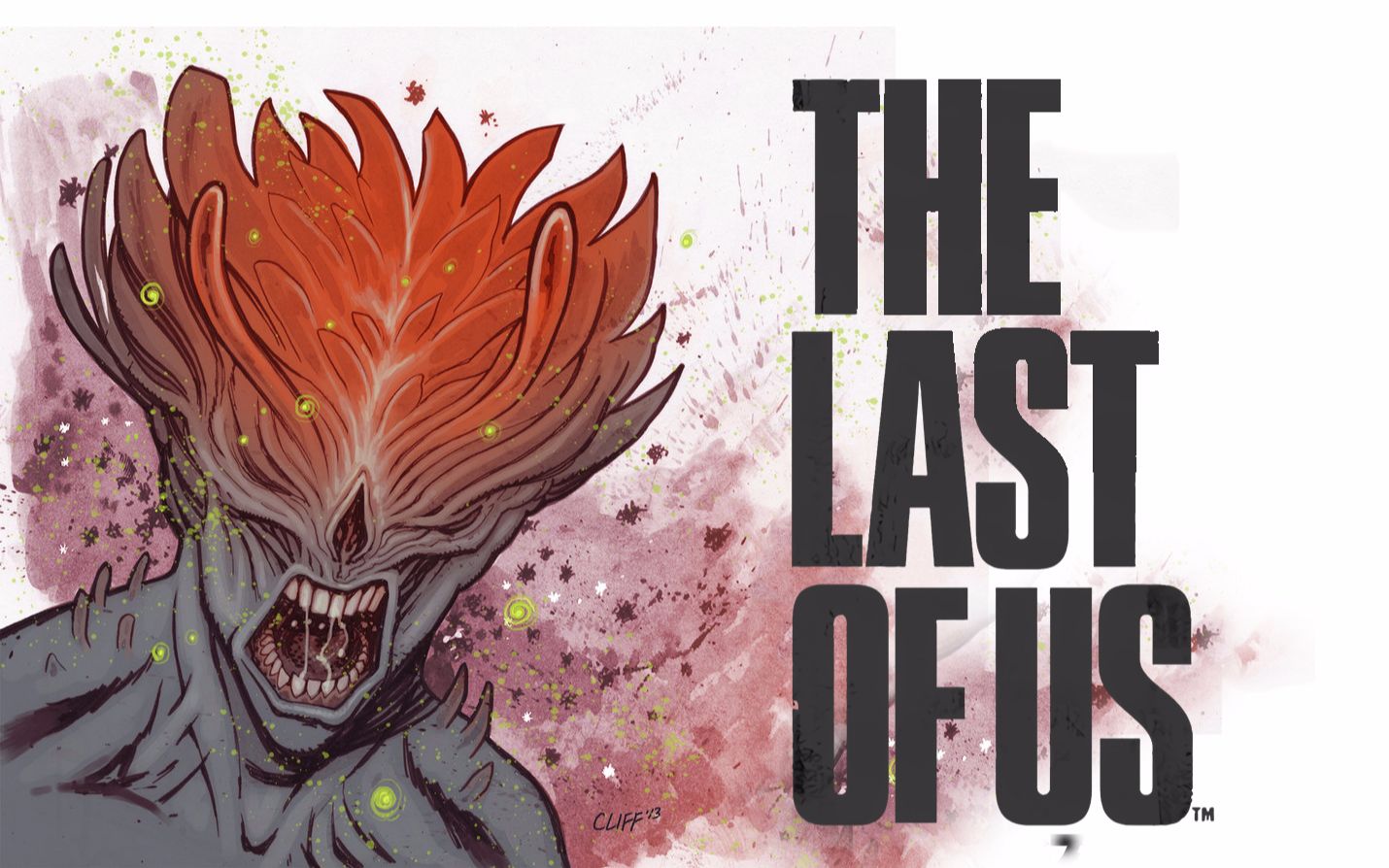



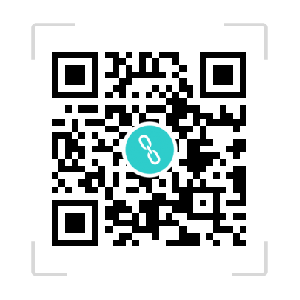 扫码关注我们
扫码关注我们